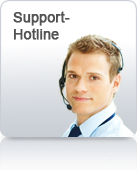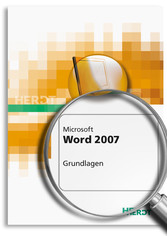
MS Office Word 2007 - Grundlagen
von: Charlotte von Braunschweig
Herdt-Verlag GmbH, 2007
ISBN: 4260117021152
Sprache: Deutsch
203 Seiten, Download: 8467 KB
Format: PDF, auch als Online-Lesen
13 Schnellbausteine verwenden ( S. 130)
In diesem Kapitel erfahren Sie
wie Sie Schnellbausteine erstellen und einfügen
wie Sie Schnellbausteine bearbeiten und löschen
Voraussetzungen
Grundlagen der Textverarbeitung und -gestaltung
13.1 Schnellbausteine erstellen und einfügen
Texteingabe durch Verwendung von Schnellbausteinen beschleunigen
Schnellbausteine sind Textpassagen, Tabellen oder Grafiken, die mit ihrer Zeichenformatierung sowie gegebenenfalls mit ihrer Absatzformatierung unter einem Kürzel gespeichert werden. Wann immer Sie einen als Schnellbaustein gespeicherten Text einfügen möchten, brauchen Sie lediglich das Kürzel einzugeben und dieses durch den Schnellbaustein ersetzen zu lassen.
Dadurch können Sie Text schneller und effizienter eingeben. Das Erzeugen von Schnellbausteinen lohnt sich insbesondere für Textpassagen, die sich regelmäßig wiederholen, wie z. B. Firmen- oder Produktnamen, Hinweise auf die allgemeinen Geschäftsbedingungen oder Grafiken, wie das Firmenlogo oder die eigene Unterschrift. Viele Schnellbausteine werden aber auch standardmäßig bereits von Word zur Verfügung gestellt. Schnellbausteine gehören zu den sogenannten Bausteinen, einer umfangreichen Gruppe vorgefertigter Elemente. Zu den Bausteinen gehören neben den Schnellbausteinen auch Seitenzahlen, Kopfzeilen, Deckblätter und viele andere Elemente.
Schnellbausteine erstellen
Markieren Sie den Textteil, der als Schnellbaustein gespeichert werden soll. Um Absatzformatierungen mit dem Schnellbaustein zu speichern, markieren Sie die Absatzmarke mit. Wechseln Sie in das Register EINFÜGEN, betätigen Sie in der Gruppe TEXT die Schaltfläche SCHNELLBAUSTEINE, und wählen Sie den Eintrag AUSWAHL IM SCHNELLBAUSTEIN-KATALOG SPEICHERN. Alternative: ALT F3
Tragen Sie im Eingabefeld den Namen ein, mit dem der Schnellbaustein in Zukunft aufgerufen werden soll. Stellen Sie sicher, dass im Listenfeld der Eintrag SCHNELLBAUSTEINE aktiviert ist. Bestätigen Sie mit OK. Die auf diese Weise erstellten Schnellbausteine stehen in allen Dokumenten, die Sie künftig bearbeiten, zur Verfügung.
Schnellbausteine einfügen
Setzen Sie den Cursor an die Stelle, an der Sie den Schnellbaustein einfügen möchten. Geben Sie die Abkürzung für den Schnellbaustein ein, und betätigen Sie die F3 -Taste. oder Betätigen Sie im Register EINFÜGEN, Gruppe TEXT, die Schaltfläche SCHNELLBAUSTEINE, und wählen Sie den Schnellbaustein aus der Liste. Wenn Sie in der Liste der Schaltfläche SCHNELLBAUSTEINE mit der rechten Maustaste auf den Schnellbaustein klicken, können Sie im Kontextmenü wählen, an welcher Stelle des Dokuments Sie den Schnellbaustein einfügen möchten.
13.2 Schnellbausteine bearbeiten, löschen und drucken
Schnellbausteine ändern
Fügen Sie den zu ändernden Schnellbaustein in das Dokument ein. Ändern Sie den Inhalt und/oder die Formatierung des Textes, und markieren Sie den Text. Klicken Sie auf die Schaltfläche SCHNELLBAUSTEINE und anschließend auf den Eintrag AUSWAHL IM SCHNELLBAUSTEIN-KATALOG SPEICHERN, oder betätigen Sie die Tastenkombination ALT F3 . Speichern Sie den neuen Text unter dem alten Namen, und bestätigen Sie mit OK. Bestätigen Sie die Rückfrage mit JA.
Schnellbausteine löschen
Klicken Sie in der Liste der Schaltfläche SCHNELLBAUSTEINE mit der rechten Maustaste auf den zu löschenden Schnellbaustein, und rufen Sie den Kontextmenüpunkt ORGANISIEREN UND LÖSCHEN auf. Im eingeblendeten Fenster werden alle vorhandenen Bausteine aufgelistet. Der betreffende Schnellbaustein ist bereits markiert und wird in der Vorschau angezeigt.
oder Betätigen Sie die Schaltfläche SCHNELLBAUSTEINE, wählen Sie den Eintrag ORGANIZER FÜR BAUSTEINE, und klicken Sie im Listenfeld auf den zu löschenden Baustein. Bei Bedarf können Sie hierfür die Bausteine durch Anklicken eines Spaltenkopfes z. B. nach Name sortieren.